A világ nem áll meg a pörgésben amikor nincs irodában. Kollégái és munkatársai továbbra is küldenek Önnek e-maileket és találkozó-meghívókat. A naptár zsúfoltságának megőrzésének egyik módja a munkaidőn kívüli értekezletek automatikus elutasítása. Ez egy kiváló stratégia az információs túlterheltség csökkentésére is, amikor visszatér az irodába. Kövesse az alábbi lépéseket a Google Naptár beállításához az értekezletek automatikus elutasítására.
A találkozók automatikus elutasítása a Google Naptárban
Ha automatikusan el szeretné utasítani a megbeszéléseket a Google Naptárban, jeleznie kell, ha nincs az irodában. Ne feledje, ez a funkció csak fizetős G-Suite Google-fiókokhoz érhető el.
A Google naptári értekezletek elutasítása Androidon
- Nyissa meg a Google Naptár alkalmazást.
- Válaszd ki a Teremt gomb.
- Menj Irodán kívül és állítsa be az irodán kívüli dátumokat.
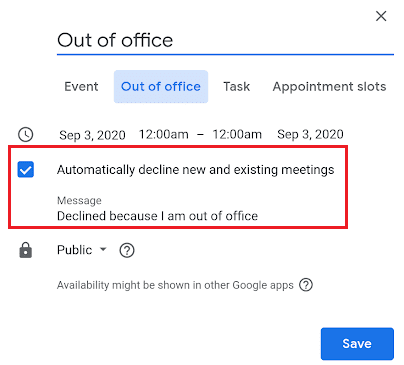
- Módosítsa elutasítási beállításait és üzenetét.
- Mentse el a változtatásokat.
Egyébként, ha ismétlődő, irodán kívüli eseményeket szeretne ütemezni, használhatja az esemény gyakorisága opciót.
A Google naptári értekezletek elutasítása PC-n
- Nyissa meg Google Naptárát.
- Menj Beállítások.
- Akkor menj ide Tábornok.
- Válassza ki Munkaórák.
- Jelölje be a Munkaidő engedélyezése jelölőnégyzetet.
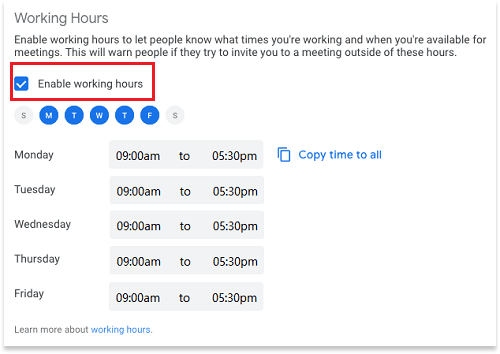
- Válassza ki a munkanapokat és időpontokat.
- Mentse el a változtatásokat.
Amikor az emberek a munkaidőn kívül próbálnak megbeszéléseket ütemezni Önnel, a Google Naptár értesíti őket, hogy Ön abban az időben nem elérhető. Több munkaidőszak hozzáadásához nyomja meg a Hozzáadás gombot. Kattintson az Eltávolítás gombra az elavult munkaidőszakok törléséhez.
Ha engedélyezi a Google Naptár számára, hogy automatikusan elutasítsa a munkaidőn kívüli megbeszéléseket, akkor könnyebben kezelheti munkáját és személyes idejét. Egyértelmű határokat szabhat arra vonatkozóan, hogy mikor van elérhető, és mikor tartózkodik az irodában.
Következtetés
Ha automatikusan el szeretné utasítani a megbeszéléseket a Google Naptárban, engedélyezze a munkaidőt vagy az irodán kívüli dátumokat. Amikor az emberek munkaidőn kívül próbálnak meghívót küldeni Önnek találkozóra, egy figyelmeztetés jelenik meg a képernyőn, amely tájékoztatja őket arról, hogy Ön nem elérhető.
Milyen stratégiákat használ a munka és a személyes idő jobb beosztására? Ossza meg ötleteit az alábbi megjegyzésekben.